はじめに
SC Sheetsは、システム管理者向けの端末ベースのスプレッドシートプログラムです。リソースの少ないサーバーで実行されます。 SC Sheetsは、多数の組織向けの財務および会計ソフトウェアをリリースするiBiblioによって提供されます。 SC SheetsはLinuxサーバーで実行する機能があり、メモリフットプリントを残しません。非常に軽量で、システムのリソースがすでに少ない場合に非常にうまく機能します。
この小冊子には、Ubuntu20.04LTSエディションでのSCシートのインストールと作業手順が記載されています。最後に、SCシートをUbuntuシステムから削除する方法もわかります。リポジトリベースのコマンドを提供します。それらは他のすべてのUbuntuバリアントに適用できます。

SCシートの依存関係要件
SCシートは端末ベースのプログラムであり、端末で実行されます。インストールするための前提条件は必要ありません。すべての依存関係は1つのインストーラーにバンドルされています。
ステップ1.UbuntuLTSにSCシートをインストールする
Ubuntu20.04LinuxシステムにSCシートをインストールする時が来ました。まず最初に、以下のコマンドを使用してシステムを更新します。
$ sudo apt update
これでUbuntuシステムリポジトリが更新され、SCシートをインストールする準備が整いました。次のコマンドを使用して、ディスクにアクセスします。
$ sudo apt install sc
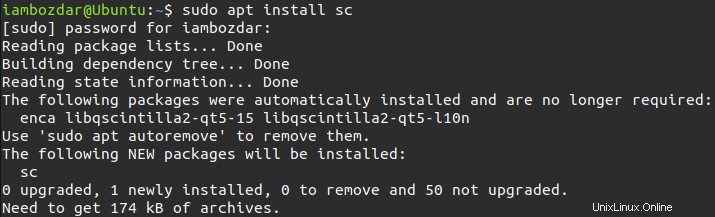
これでSCシートのインストールは完了です。次のステップに進む準備ができています。
ステップ2.SCシートのインストールを確認する
SC Sheetsはサーバー用の端末ベースのプログラムであるため、端末を介してのみ検証できます。
$ sc --version

これにより、最新バージョンのSCシートが表示されます。
ステップ3.SCシートを起動する
次に、SCシートの起動を試みます。次のコマンドを使用して、アプリケーションを端末に起動します。
$ sc
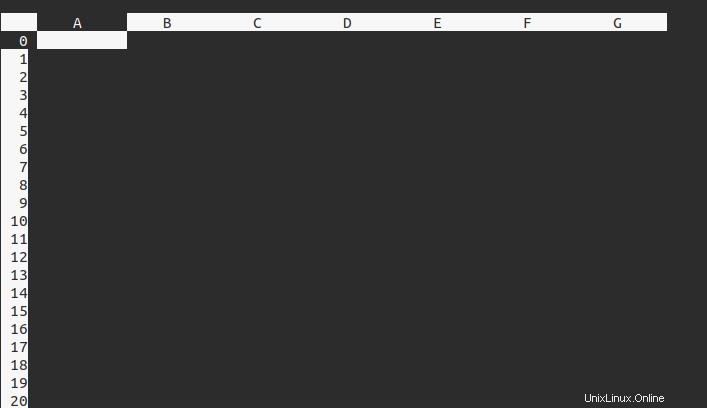
これは、アプリケーションの最初の表示になります。次のステップでどのように機能するかについて話し合います。
ステップ4.SCシートのキーバインディング
次に、SCシートでどのように機能するかを確認します。いくつかのことは非常に単純です。たとえば、アプリケーションを起動してから終了します。
ターミナルでアプリケーションを終了するには、 qを押すだけです。 そしてそれはなくなります。
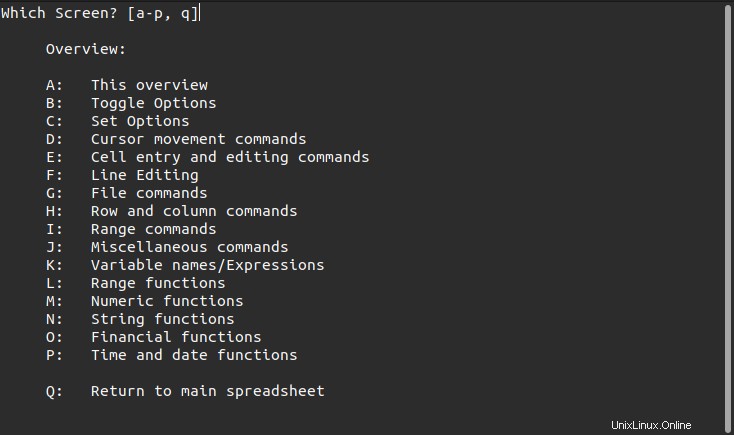
すべてのキーは上のスクリーンショットに示されています。これは、アプリケーションが入力として必要とするすべてです。 Ubuntuサーバーでのスプレッドシートの作成、編集、保存は非常に簡単です。
ステップ5.Ubuntu20.04からSCシートをアンインストールする
SCシートのインストールには標準のリポジトリを使用しました。同じ標準コマンドを使用して削除します。
$ sudo apt remove sc
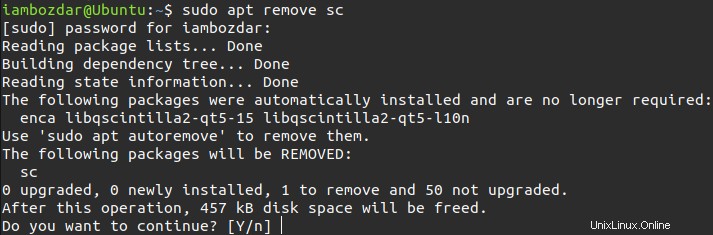
結論
ターミナル経由でSCシートを使用してすばらしいスプレッドシートを作成して楽しんでいただければ幸いです。